
LINEMOから楽天モバイルへの乗り換えました。手続きがめっちゃ簡単になっていたので、ご紹介します!
楽天モバイルとは
楽天モバイルはドコモ、au、ソフトバンクと並ぶ電気通信事業者。「音声やデータを運ぶ」というところから通信キャリアとも呼ばれます。
2018年に携帯電話 (MNO) 事業としてスタート。2019年に5G周波数の割り当てをもらい、キャリアとしてスタートしました。
楽天モバイルへのeSIM乗り換えが簡単な理由
- 本人確認が不要(楽天銀行・楽天証券・楽天生命の契約者のみ)
- MNPワンストップに対応
- eSIM開通手続きがアプリを使えば簡単
楽天モバイルのeSIMに乗り換えで驚いたのが、とても簡単なこと。楽天銀行に口座をもっていたので、本人確認がいらない!あの面倒な顔や証明写真の撮影が不要なんです。
さらには、eSIMの開通手続きが楽天アプリを使えば数回タップするだけでできちゃうスムーズさ。開通のためにどこぞへ電話をかけるという作業もありません。
楽天モバイルeSIMに乗り換える時の注意点
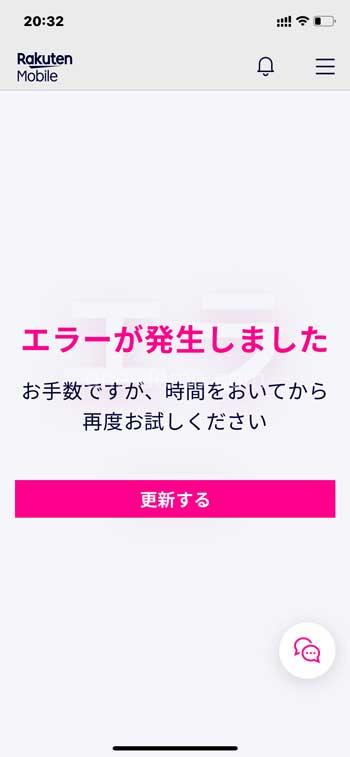
- 月末はシステムが挙動不審
- とくに夜の時間帯はエラー多発
- 月末ギリギリは避ける。問い合わせもつながりにくい
月末の夜は乗り換え手続きが集中するため、エラーが頻繁に発生します。また乗り換え手続きは人が対応するのではなく、システム対応なので、アクセスが集中すると挙動不審にも。
実は、先月末日に楽天への乗り換えにいちどチャレンジしているのですが、その時は楽天銀行に口座を持っているにもかかわらず、本人確認が必要になったり、本人確認が失敗したり。挙げ句の果てには、申し込み履歴に表示もされず、本人確認の再チャレンジもできずに申し込み不可となってしまいました。
今回も月末の3日前の夜に手続きをしたのですが、夜はエラーが数回発生しました。とにかく月末の夜はエラーが頻発し、問い合わせ窓口にもつながらないので、手続きは月末の夜を避ける!最終日はエラー必須と思っていいかも。
とにかく、月末は避けて3日前には、遅くとも2日前までには手続きをする。これがポイントです。
メリット
- 低価格な料金プラン
- データ通信無制限
- Rakuten Linkで通話無料
- ポイント還元率アップ。ポイントで支払いも可。
- 契約手数料無料
楽天モバイルは、大手キャリアの一角でありながら格安SIMと同等の低価格な料金プランを提供しています。そしてどんなにデータ通信を使っても、3,278円が上限というところもメリットで、データ無制限プランでは最安値です。
また、Rakuten Linkアプリを使用すれば、通話料無料。アプリを利用していない固定電話などにも24時間かけ放題です。
さらにはポイント5倍。そしてそのポイントで携帯料金の支払いもでき、実質無料にも。
今までネックだったつながらない問題もエリア99.9%をカバーし、改善されています。乗り換え前にデータ通信のつながり具合をチェックしたい方には、3GBを実質無料で試すことも可能です。

楽天モバイルの料金プラン

楽天モバイルの料金プランは1つのみで「Rakuten最強プラン」しかありません。
料金は使った分だけ請求される「従量制プラン」で、3GBまでの使用で1,078円、20GBまでの使用で2,178円、20GB以上であれば3,278円の料金となります。。
| データ使用量 | 月額料金(税込) |
|---|---|
| 3GBまで | 1,078円 |
| 20GBまで | 2,178円 |
| 20GB以上 | 3,278円 |
楽天モバイルeSIMにLINEMOから乗り換える手順
楽天モバイルeSIMに乗り換える手順には3ステップあります。

それでは、楽天モバイルへの乗り換えの手順をみていきましょう
楽天モバイルへの申し込み
1、楽天モバイル公式サイトにアクセス
2、プランの選択(Rakuten最強プラン)
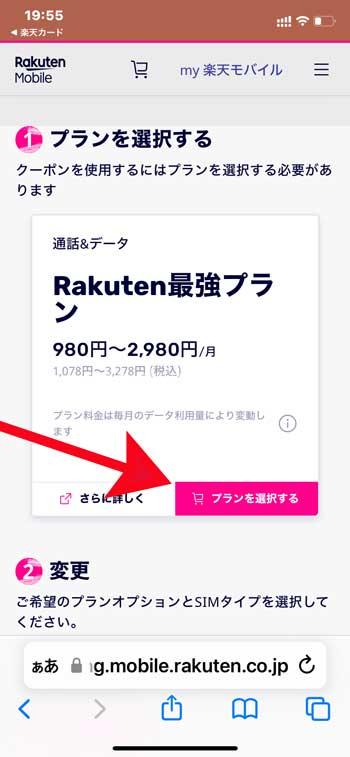
3、オプションサービス①「15分通話かけ放題に加入する」にチェックが入っているので、「加入しない」にチェックを入れ直す(初めての申し込み以外の人は1,100円かかります)
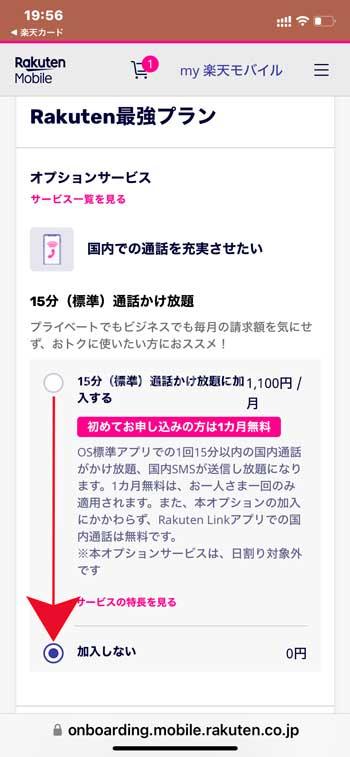
4、その他のオプションサービスで必要なもにチェックを入れる
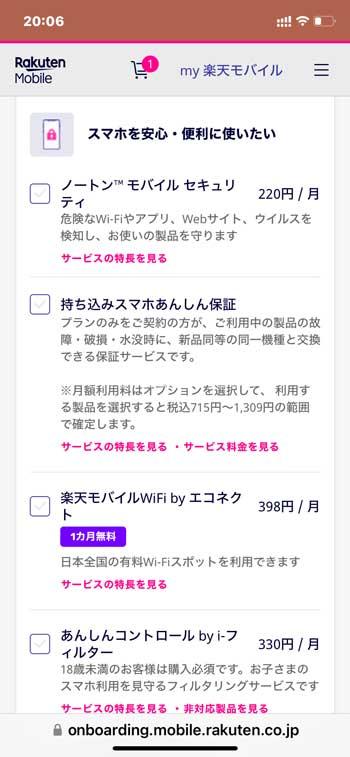
5、SIMタイプを選ぶ
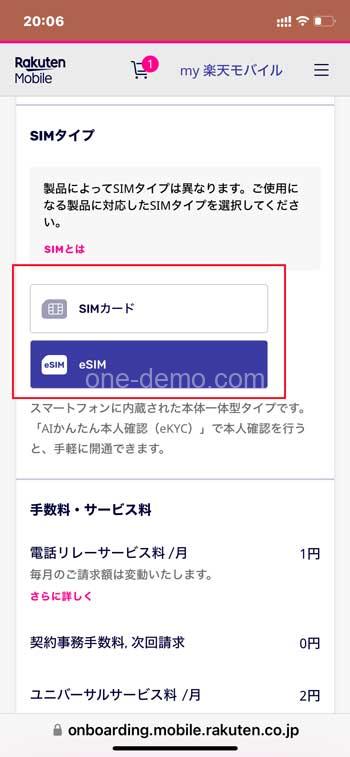
6、手数料・サービス料が表示されるので確認してスマホを同時に注文する人は「製品選択へ進む」を、SIMカードのみの注文の人は「この内容で申し込む」をタップ
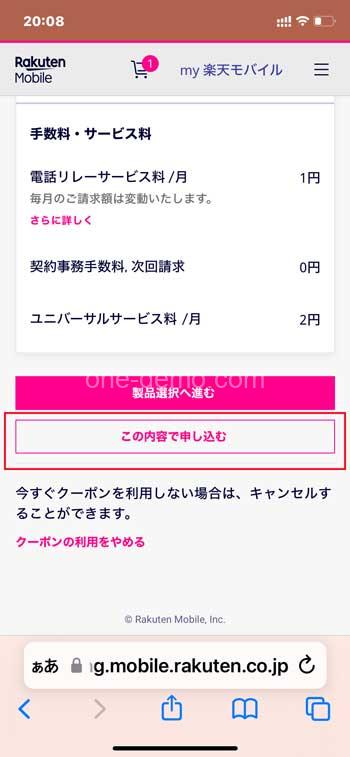
7、契約者情報の確認
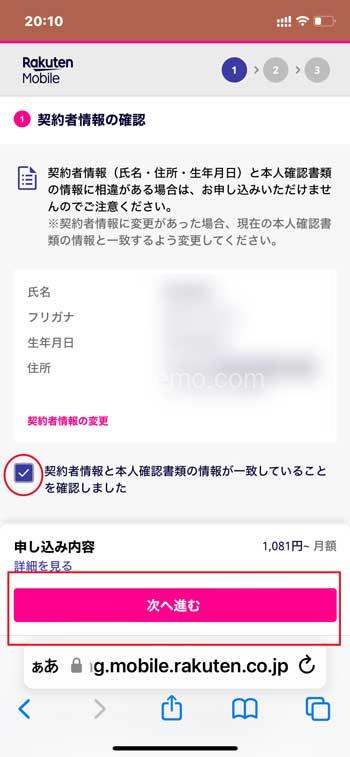
表示されている内容に間違いがなければ「契約者情報と本人確認書類の情報が一致していることを確認しました」にチェックを入れて「次へ進む」をタップ
8、電話番号の選択 下記の3つから選びチェックを入れる
- 他社から電話番号そのままで乗り換え(MNP)
- 選べる電話番号サービス(1,100円)
- 新規電話番号を取得
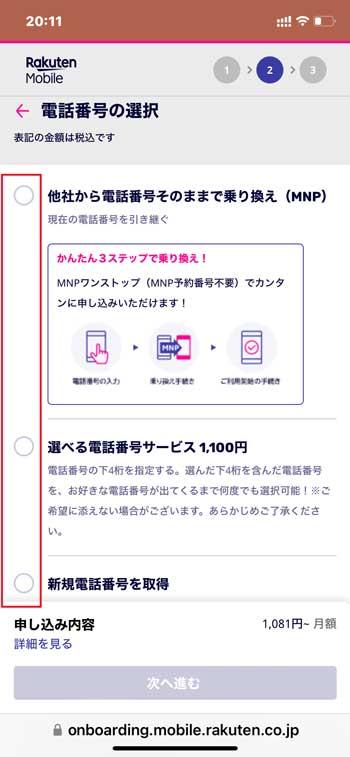
9、MNPの場合は引き継ぎたい電話番号を入力して「次へ進む」
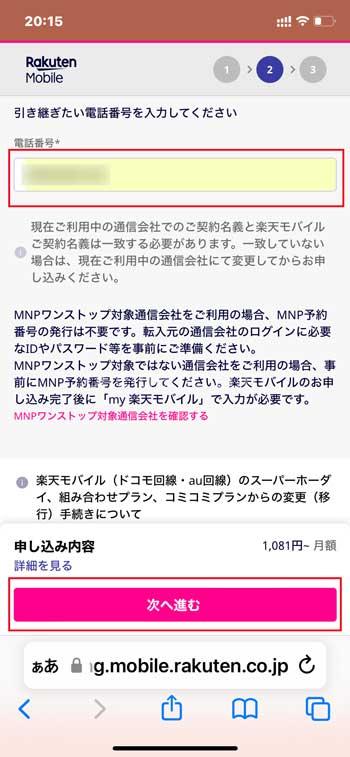
10、受け取りとお支払い方法
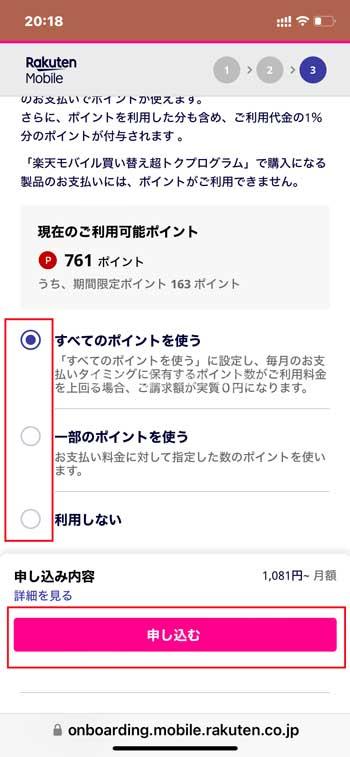
受け取り住所と支払い方法、楽天ポイントを利用するかどうかを確認して「申し込む」をタップ(申し込み内容はボタンの左上にある「詳細を見る」をタップすると見ることができます)

なお、画面を下にスクロールさせるとお知らせ設定が表示されるので、通知が不要の場合はチェックを外します。
11、スマホ本体も一緒に申し込みたい人は「製品ページへ進む」をタップすれば、ここからでも商品ページに飛べます。SIMのみの人は「この内容で申し込む」をタップ。
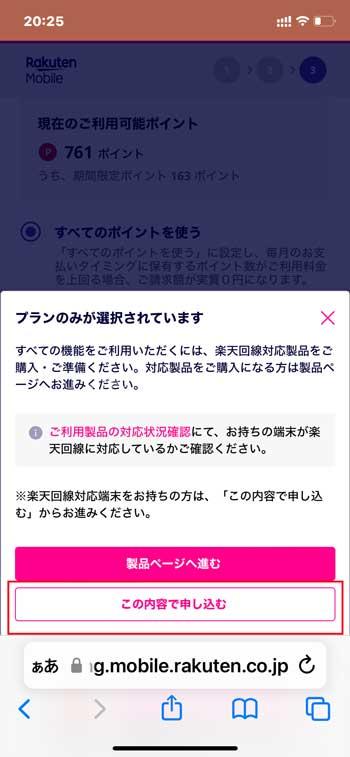
12、重要事項の説明・利用規約が表示されるので「上記内容を確認し、同意しました」にチェック(3箇所にチェック)して「同意して申し込む」をタップ。
ここで楽天モバイルへの申し込みは完了です。続いてMNP申請を行います。
MNP申請
13、電話番号の引き継ぎ(MNP)申請を行うをタップ
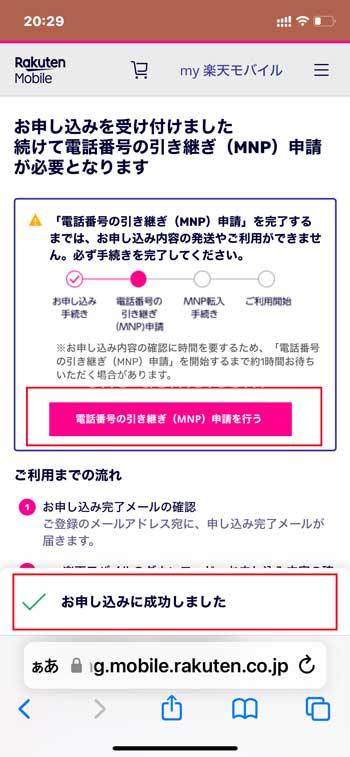
14、再度、楽天会員へログインする
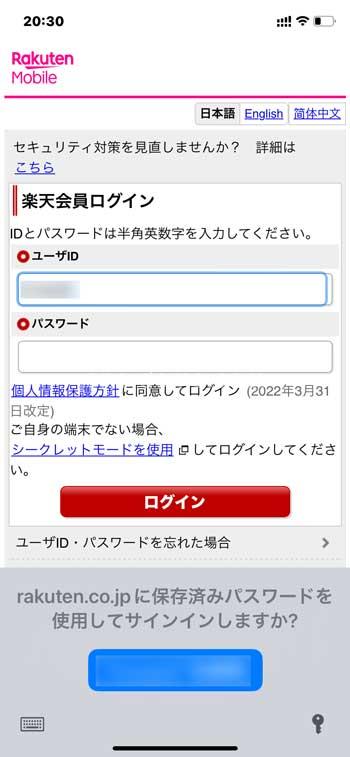
15、現在利用している通信会社を選び「MNPワンストップの申請ページへ進む」をタップ
16、現在利用している通信会社にログインし、MNP転出手続きを行う
LINEMOの場合、本人確認する SMSに届いた3桁の数字を入力後、暗証番号を入力し転出理由などを選んだのち転出するを選択
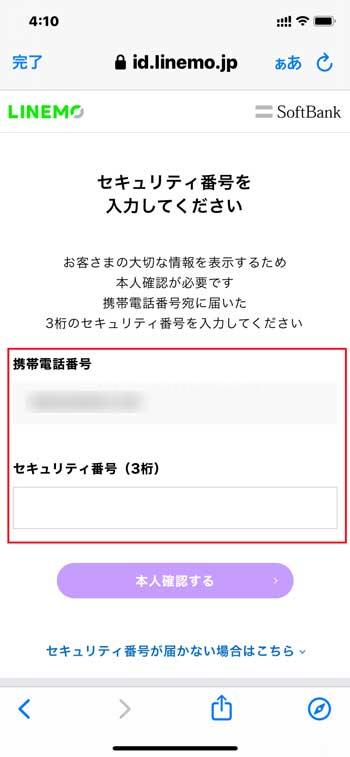
17、LINEMOからMNP転出手続きが完了した旨のSMSが届く
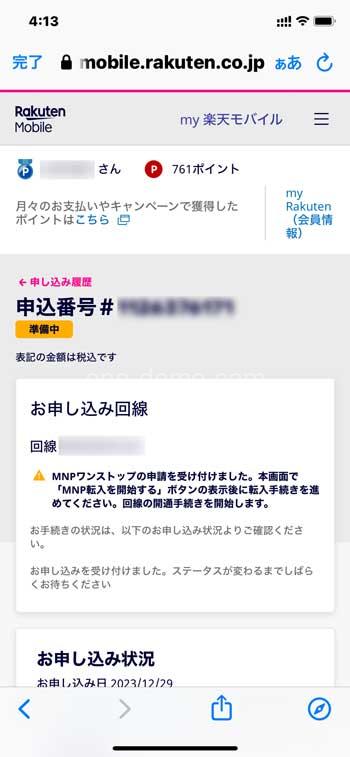
「MNP転入を開始する」ボタンは、現在の通信会社であるLINEMOが手続きを行わないと、表示されません。
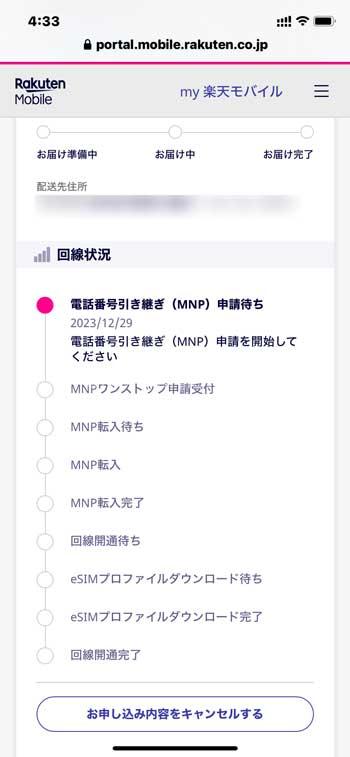
18、楽天モバイルに再度ログインし、申し込み履歴から「MNP転入の手続き開始の前に」のページを確認し、「MNP転入に関する注意事項を読み理解した」にチェックを入れ、一番下までスクロールして「MNP転入の手続きを開始する」をタップ
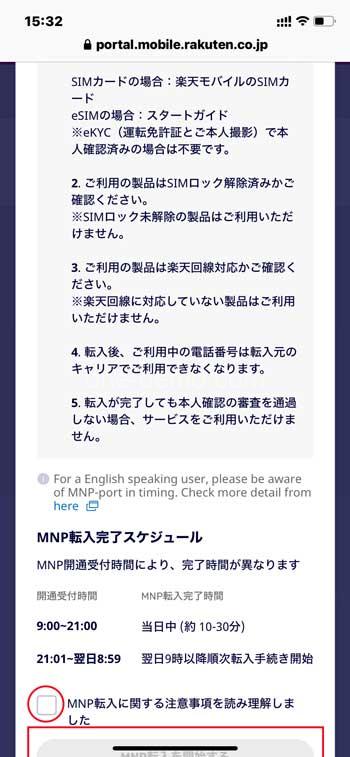
開通手続き
19、「開通手続きへ進む」をタップ
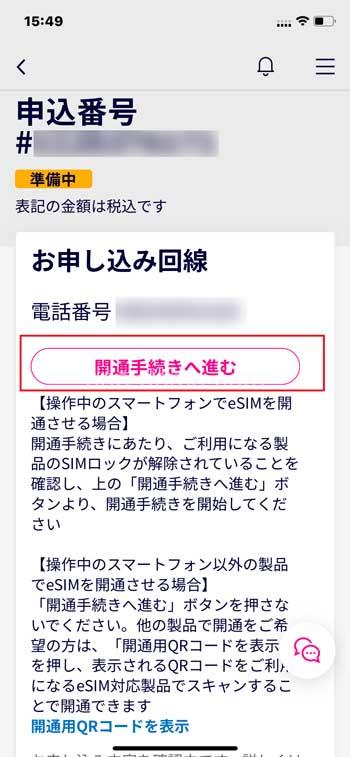
20、iPhoneのモバイル通信設定画面になるので「続ける」をタップ

21、「OK」をタップ
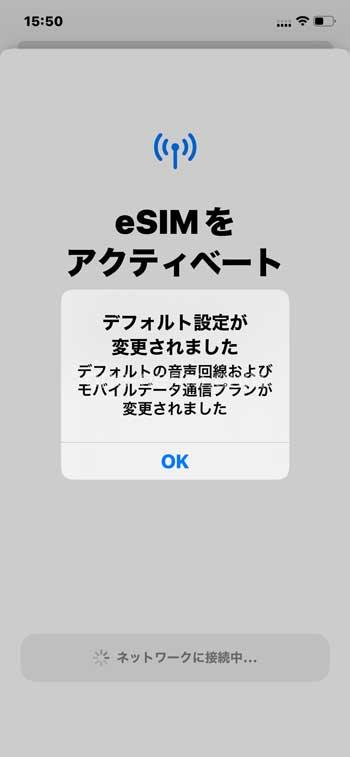
22、その後、iPhoneをデュアルで使用している場合の、デフォルト回線の設定画面などが表示されるので、適宜選択して続けます。

23、画面上部に「成功」と表示されれば、開通手続きは完了です。
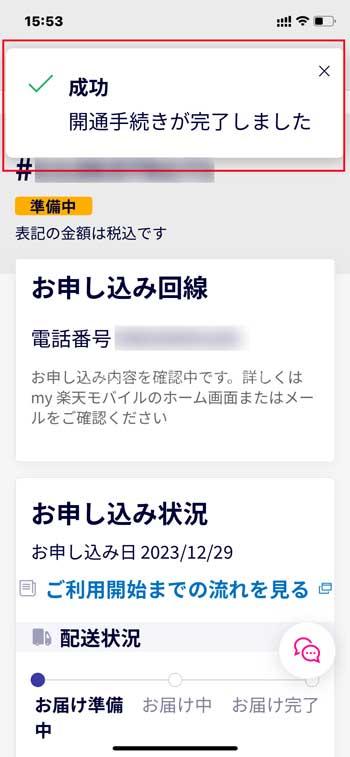
楽天モバイルeSIMに乗り換えるまでにかかる時間
- 本人確認が不要(楽天銀行契約者)
- MNPワンストップに対応(LINEMOからの乗り換え)
- 楽天アプリ使用
楽天モバイルへの乗り換えを、めっちゃ簡単にしてくれるこの3つをフルに利用。夜乗り換えの手続きを開始し、楽天モバイルの契約は10分もかからず完了しました。しかし、その後の「MNP申請」は、時間外だったので、続きは翌朝9:00〜に。それでも全体で1時間かからずに乗り換えすることができました。
一番面倒に感じていた本人確認がない、というのがとても便利でした。乗り換え手続きが簡単で、2年縛りも解約手数料もないので、気軽に乗り換えできますね。
\\公式サイト//




コメント